Как перейти на сегодняшнюю дату или указанную дату в календаре Outlook?
Вы можете подумать, что переход на сегодняшний день в календаре Microsoft Outlook довольно прост. Однако знаете ли вы, как перейти на сегодняшний день в стандартном календаре одним щелчком мыши, когда просматриваете электронные письма, задачи или контакты? А что если нужно быстро перейти на определенную дату в календаре в заданном режиме просмотра? В этой статье я представлю несколько хитростей для быстрого перехода на сегодняшний день или указанную дату в календаре Microsoft Outlook.
Быстро перейти на сегодняшний день в стандартном календаре, находясь в папке Почта/Задачи/Контакты
Быстро перейти на сегодняшний день в указанном календаре
Быстро перейти на указанную дату в указанном календаре
- Повысьте продуктивность обработки электронной почты с помощью технологии ИИ, позволяя быстро отвечать на письма, создавать новые, переводить сообщения и многое другое.
- Автоматизируйте отправку писем с помощью Авто Копии/Скрытой копии, Автоматического перенаправления по правилам; отправляйте Автоответчик (Вне офиса) без необходимости использования сервера Exchange...
- Получайте напоминания, такие как Предупреждение при ответе на электронное письмо, в котором я указан в поле BCC, а также напоминания о пропущенных вложениях...
- Улучшите эффективность работы с электронной почтой с помощью Ответа (всем) с вложениями, автоматического добавления приветствия или даты и времени в подпись или тему, ответа на несколько писем...
- Оптимизируйте работу с электронной почтой с помощью функций Отзыва писем, Инструментов вложений (Сжать все, Автосохранение всех...), Удаление дубликатов и Быстрый отчет...
Быстро перейти на сегодняшний день в стандартном календаре, находясь в папке Почта/Задачи/Контакты
Если вам нужно перейти на сегодняшний день в стандартном календаре вашего файла данных Outlook по умолчанию, находясь в папке Почта/Задачи/Контакты, вы можете дважды щелкнуть сегодняшний день в календаре на боковой панели To-Do Bar. См. снимок экрана:

Кстати, если боковая панель To-Do Bar скрыта или календарь не отображается на ней, вы можете показать его, нажав Вид > To-Do Bar > Календарь во вкладке Вид в Outlook 2013.
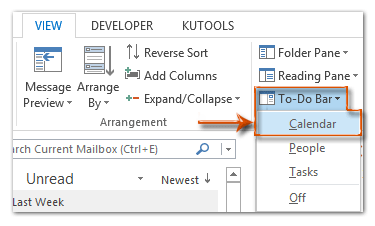
В Outlook 2007 и 2010 вы можете показать боковую панель To-Do Bar, нажав Вид > To-Do Bar > Обычная; и отобразить календарь в боковой панели To-Do Bar, нажав Вид > To-Do Bar > Навигатор дат.
Быстро перейти на сегодняшний день в указанном календаре
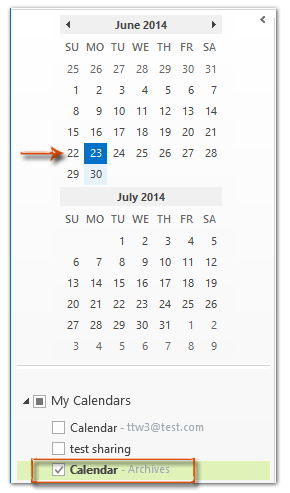 | Легко перейти на сегодняшний день в указанном календаре из панели навигации, когда вы переключаетесь в режим просмотра Календарь. Шаг 1: Перейдите в режим просмотра Календарь, нажав Календарь на панели навигации. Шаг 2: Щелкните, чтобы просмотреть календарь в папке Мои календари. Шаг 3: Дважды щелкните сегодняшний день в календаре на панели навигации. См. снимок экрана слева: После этого сразу же произойдет переход на сегодняшний день в вашем указанном календаре в режиме просмотра День.
Альтернативно, вы можете быстро перейти на сегодняшний день, нажав кнопку Сегодня на вкладке Главная в Outlook 2010 и 2013; или нажмите Правка > Сегодня в Outlook 2007. См. снимок экрана ниже: |

Быстро перейти на указанную дату в указанном календаре
Если вам нужно перейти на указанную дату в указанном календаре, выполните следующие действия:
Шаг 1: Перейдите в режим просмотра Календарь, нажав Календарь на панели навигации, и щелкните, чтобы просмотреть указанный календарь в папке Мои календари.
Шаг 2: Нажмите комбинацию клавиш Ctrl + G на клавиатуре, чтобы открыть диалоговое окно Перейти к дате.
Шаг 3: Нажмите кнопку раскрывающегося списка ![]() в поле Дата и укажите дату, на которую вы хотите перейти, из выпадающего календаря.
в поле Дата и укажите дату, на которую вы хотите перейти, из выпадающего календаря.
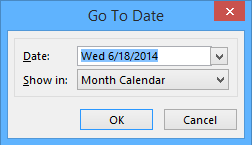
Шаг 4: Нажмите кнопку раскрывающегося списка ![]() в поле Показать в и укажите режим просмотра, в котором вы будете просматривать встречи и совещания на указанную дату.
в поле Показать в и укажите режим просмотра, в котором вы будете просматривать встречи и совещания на указанную дату.
Шаг 5: Нажмите кнопку ОК.
Тогда указанная дата будет выделена и сразу отображена в выбранном режиме просмотра.
Лучшие инструменты для повышения продуктивности работы с Office
Срочные новости: бесплатная версия Kutools для Outlook уже доступна!
Оцените обновленный Kutools для Outlook с более чем100 невероятными функциями! Нажмите, чтобы скачать прямо сейчас!
📧 Автоматизация Email: Автоответчик (Доступно для POP и IMAP) / Запланировать отправку писем / Авто Копия/Скрытая копия по правилам при отправке писем / Автоматическое перенаправление (Расширенное правило) / Автоматически добавить приветствие / Авторазделение Email с несколькими получателями на отдельные письма ...
📨 Управление Email: Отозвать письмо / Блокировать вредоносные письма по теме и другим критериям / Удалить дубликаты / Расширенный Поиск / Организовать папки ...
📁 Вложения Pro: Пакетное сохранение / Пакетное открепление / Пакетное сжатие / Автосохранение / Автоматическое отсоединение / Автоматическое сжатие ...
🌟 Волшебство интерфейса: 😊Больше красивых и стильных эмодзи / Напоминание при поступлении важных писем / Свернуть Outlook вместо закрытия ...
👍 Удобные функции одним кликом: Ответить всем с вложениями / Антифишинговая Email / 🕘Показать часовой пояс отправителя ...
👩🏼🤝👩🏻 Контакты и Календарь: Пакетное добавление контактов из выбранных Email / Разделить группу контактов на отдельные / Удалить напоминание о дне рождения ...
Используйте Kutools на вашем языке – поддерживаются Английский, Испанский, Немецкий, Французский, Китайский и более40 других!


🚀 Скачайте все дополнения Office одним кликом
Рекомендуем: Kutools для Office (5-в-1)
Скачайте сразу пять установщиков одним кликом — Kutools для Excel, Outlook, Word, PowerPoint и Office Tab Pro. Нажмите, чтобы скачать прямо сейчас!
- ✅ Все просто: скачайте все пять установочных пакетов одним действием.
- 🚀 Готово для любой задачи Office: Установите нужные дополнения тогда, когда они вам понадобятся.
- 🧰 Включено: Kutools для Excel / Kutools для Outlook / Kutools для Word / Office Tab Pro / Kutools для PowerPoint